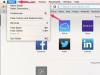Устранение неполадок беспроводного подключения настольного ПК Acer
Кредит изображения: Марк Эдвард Аткинсон / Blend Images / Getty Images
Некоторые модели настольных компьютеров Acer поддерживают беспроводную связь. Эти возможности могут быть добавлены к настольной системе Acer, которая не подключается по беспроводной сети - с внутренней или внешней беспроводной картой, в зависимости от конфигурации компьютера. Если беспроводное соединение не работает должным образом, вы можете устранить проблему самостоятельно. Процесс устранения неполадок устраняет проблемы, которые могут препятствовать беспроводному подключению настольного компьютера Acer.
Шаг 1
Проверьте, могут ли другие компьютеры в том же месте подключаться по беспроводной сети. Проблема может быть связана с беспроводным маршрутизатором или точкой доступа. Эту проблему может решить и включение и выключение маршрутизатора или точки доступа.
Видео дня
Шаг 2
Убедитесь, что беспроводной адаптер включен. Нажмите кнопку «Пуск», затем «Панель управления». Щелкните «Центр управления сетями и общим доступом», затем «Изменить настройки адаптера». Если беспроводной адаптер отключен, щелкните его правой кнопкой мыши и выберите «Включить».
Шаг 3
Подключитесь к правильной беспроводной сети. Возможно, Acer пытается подключиться к неправильной беспроводной сети или потерял соединение с правильной сетью. Щелкните значок беспроводной сети на панели задач. Выберите нужную беспроводную сеть, затем нажмите «Подключиться». При появлении запроса введите сетевой пароль (или ключ WEP).
Кончик
Несколько беспроводных сетей, использующих один и тот же беспроводной канал, могут конфликтовать друг с другом, что затрудняет поддержание беспроводного соединения настольным компьютером Acer.